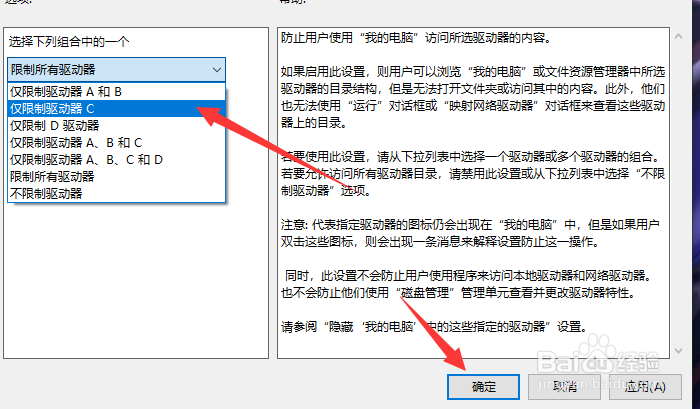1、按“WIN+R键”打开运行,输入“gpedit.msc”点击确定,如图所示;
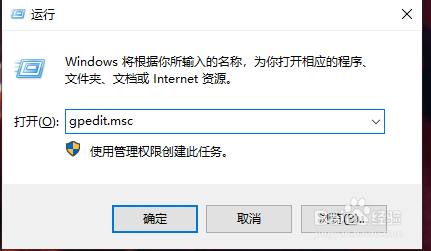
2、找到“管理模块”点击打开,如图所示;
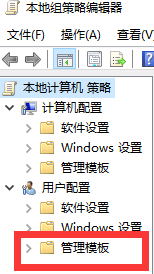
3、找到“Windows组件”点击打开,如图所示;

4、找到“文件资源管理器”点击打开,“有的系统叫Windows资源管理器”,如图所示;

5、找到“防止从“我的电脑”访问驱动器”点击打开,如图所示;
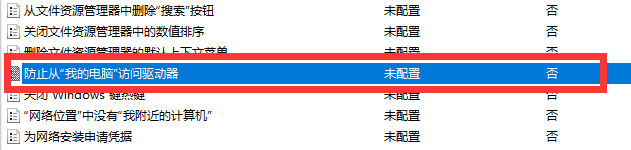
6、勾选“已启用”确认选中,如图所示;

7、找到下拉菜单“选择需要禁止访问的盘符,不一定设置C盘”点击确定即可,如图所示;
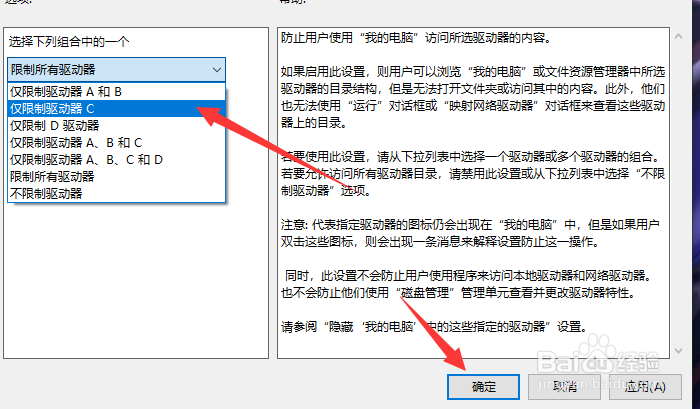
时间:2024-10-16 16:29:03
1、按“WIN+R键”打开运行,输入“gpedit.msc”点击确定,如图所示;
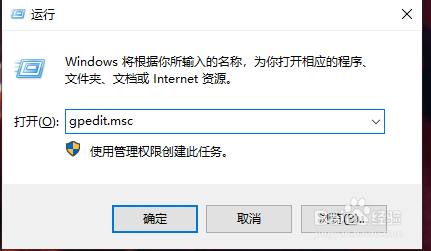
2、找到“管理模块”点击打开,如图所示;
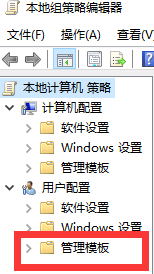
3、找到“Windows组件”点击打开,如图所示;

4、找到“文件资源管理器”点击打开,“有的系统叫Windows资源管理器”,如图所示;

5、找到“防止从“我的电脑”访问驱动器”点击打开,如图所示;
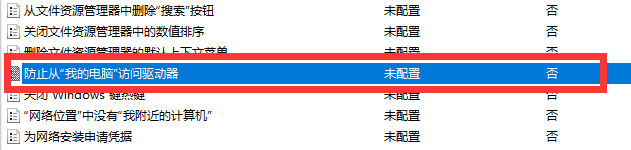
6、勾选“已启用”确认选中,如图所示;

7、找到下拉菜单“选择需要禁止访问的盘符,不一定设置C盘”点击确定即可,如图所示;